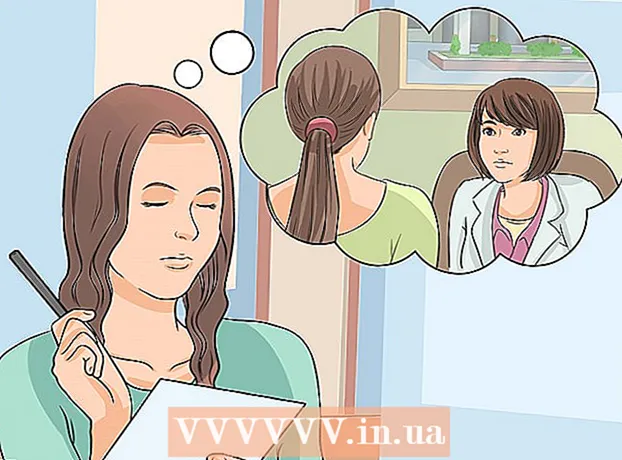লেখক:
Gregory Harris
সৃষ্টির তারিখ:
12 এপ্রিল 2021
আপডেটের তারিখ:
26 জুন 2024

কন্টেন্ট
- ধাপ
- 2 এর পদ্ধতি 1: মন্তব্য এবং পছন্দগুলি সংরক্ষণ করে পুনরায় পোস্ট করা
- 2 এর পদ্ধতি 2: বন্ধুদের সাথে সামগ্রী ভাগ করা
- পরামর্শ
আপনার বন্ধু ফেসবুকে মজার কিছু পোস্ট করেছে যা আপনি আপনার বন্ধুদের সাথে শেয়ার করতে চান? ফেসবুক আপনাকে অন্যান্য লোকদের দ্বারা পোস্ট করা বিষয়বস্তু দ্রুত পুনরায় পোস্ট (পুনubপ্রকাশ) করতে দেয় (পরিসংখ্যান, ছবি, ভিডিও এবং আরও অনেক কিছু সমন্বয় সহ)। বন্ধুর পোস্টে শেয়ার ফাংশনটি প্রয়োগ করে, আপনি মূলত কোনও পছন্দ বা মন্তব্য ছাড়াই একটি নতুন পোস্ট তৈরি করবেন। আপনি যদি কোনো পোস্টে "লাইক" এবং মন্তব্য সংরক্ষণ করতে চান, তাহলে নিজে এটির জন্য ভোট দিন (অথবা এটিতে মন্তব্য করুন), তাহলে এটি আপনার বন্ধুদের নিউজ ফিডের শীর্ষ লাইনে উঠবে।
ধাপ
2 এর পদ্ধতি 1: মন্তব্য এবং পছন্দগুলি সংরক্ষণ করে পুনরায় পোস্ট করা
 1 আপনি আপনার ফিডে পুনরায় প্রকাশ করতে চান এমন সামগ্রী খুঁজুন। যদি পুনubপ্রকাশের সময় আপনি কোন পোস্ট বা ছবিতে "লাইক" এবং মন্তব্য রাখতে চান, তাহলে আপনাকে আপনার মন্তব্য দিতে হবে। আপনি অন্য কারো পোস্ট বা ছবিতে মন্তব্য করতে পারেন।
1 আপনি আপনার ফিডে পুনরায় প্রকাশ করতে চান এমন সামগ্রী খুঁজুন। যদি পুনubপ্রকাশের সময় আপনি কোন পোস্ট বা ছবিতে "লাইক" এবং মন্তব্য রাখতে চান, তাহলে আপনাকে আপনার মন্তব্য দিতে হবে। আপনি অন্য কারো পোস্ট বা ছবিতে মন্তব্য করতে পারেন। - আপনি এই পদ্ধতিটি ব্যবহার করে একটি পুরানো পোস্ট পুনরায় প্রকাশ করতে পারেন যা আপনি বা আপনার বন্ধু তৈরি করেছেন। মূল (আসল) পোস্টটি সন্ধান করুন (এটি করতে আপনাকে ক্রনিকলে ফিরে যেতে হতে পারে) এবং তারপরে এটি পড়ুন।
- এটি আসলে "পুনরায় পোস্ট করা" নয়, তবে "লাইক" এবং মন্তব্যগুলি না হারিয়ে ফিডগুলিতে একটি পোস্টকে শীর্ষ অবস্থানে তোলার একমাত্র উপায়। আপনি যদি একটি পোস্টে শেয়ার ফাংশন প্রয়োগ করেন, তাহলে কোন লাইক বা মন্তব্য ছাড়াই একটি নতুন পোস্ট তৈরি করা হবে।
 2 আপনি যে পোস্ট বা ছবিটি পুনরায় প্রকাশ করতে চান তার জন্য একটি মন্তব্য করুন। সুতরাং, এটি আপনার ফিডে শীর্ষ অবস্থানে উঠবে এবং আপনার বন্ধুদের ফিডে উপস্থিত হবে। আপনি পুরানো পোস্টগুলির সাথে একই কাজ করতে পারেন যা আপনি শীর্ষ পদে ফিরতে চান, সেইসাথে সেই পোস্টগুলির সাথে যা আপনার বন্ধুরা অন্যথায় লক্ষ্য করতে পারে না।
2 আপনি যে পোস্ট বা ছবিটি পুনরায় প্রকাশ করতে চান তার জন্য একটি মন্তব্য করুন। সুতরাং, এটি আপনার ফিডে শীর্ষ অবস্থানে উঠবে এবং আপনার বন্ধুদের ফিডে উপস্থিত হবে। আপনি পুরানো পোস্টগুলির সাথে একই কাজ করতে পারেন যা আপনি শীর্ষ পদে ফিরতে চান, সেইসাথে সেই পোস্টগুলির সাথে যা আপনার বন্ধুরা অন্যথায় লক্ষ্য করতে পারে না। - আপনি পুরাতন পদেও ভোট দিতে পারেন, কিন্তু এই ক্ষেত্রে এটি শীর্ষ অবস্থানে শেষ হওয়ার সম্ভাবনা কম।
 3 যদি আপনি মন্তব্য এবং পছন্দগুলি সংরক্ষণ করতে চান তবে শেয়ার বোতামটি ব্যবহার করবেন না। অন্যথায়, একই কন্টেন্ট সহ একটি নতুন পোস্ট আপনার নিজের ফিডে তৈরি করা হবে। মূল মন্তব্য এবং লাইক সংরক্ষণ করা হবে না, কিন্তু পোস্টের উপর আপনার সম্পূর্ণ নিয়ন্ত্রণ থাকবে।
3 যদি আপনি মন্তব্য এবং পছন্দগুলি সংরক্ষণ করতে চান তবে শেয়ার বোতামটি ব্যবহার করবেন না। অন্যথায়, একই কন্টেন্ট সহ একটি নতুন পোস্ট আপনার নিজের ফিডে তৈরি করা হবে। মূল মন্তব্য এবং লাইক সংরক্ষণ করা হবে না, কিন্তু পোস্টের উপর আপনার সম্পূর্ণ নিয়ন্ত্রণ থাকবে।
2 এর পদ্ধতি 2: বন্ধুদের সাথে সামগ্রী ভাগ করা
 1 আপনি যা পুনরায় প্রকাশ করতে চান তা খুঁজুন। আপনি যে কোনও কিছু প্রকাশ করেছেন এমন যে কোনও বিষয়ে আপনি পুনরায় প্রকাশ করতে পারেন। আপনার ফিডের মাধ্যমে স্ক্রল করে একটি ডেটা, ছবি, লিঙ্ক, অথবা অন্য যে কোনো পোস্ট আপনি অন্যদের সাথে শেয়ার করতে চান। একমাত্র পোস্ট যা আপনি পুনরায় প্রকাশ করতে পারবেন না সেগুলি গোপন (বন্ধ) গ্রুপের।
1 আপনি যা পুনরায় প্রকাশ করতে চান তা খুঁজুন। আপনি যে কোনও কিছু প্রকাশ করেছেন এমন যে কোনও বিষয়ে আপনি পুনরায় প্রকাশ করতে পারেন। আপনার ফিডের মাধ্যমে স্ক্রল করে একটি ডেটা, ছবি, লিঙ্ক, অথবা অন্য যে কোনো পোস্ট আপনি অন্যদের সাথে শেয়ার করতে চান। একমাত্র পোস্ট যা আপনি পুনরায় প্রকাশ করতে পারবেন না সেগুলি গোপন (বন্ধ) গ্রুপের। - এই ক্ষেত্রে, আপনি মূল (মূল) পোস্টের "পছন্দ" এবং মন্তব্য সংরক্ষণ করতে পারবেন না। আপনি যদি অন্য কারও দ্বারা প্রকাশিত সামগ্রী পুনubপ্রকাশ করতে চান এবং একই সাথে সমস্ত "লাইক" এবং মন্তব্য রাখেন, তাহলে আপনাকে মূল পোস্টে আপনার মন্তব্য দিতে হবে।
 2 শেয়ার বাটনে ক্লিক করুন। এটি পোস্টের নীচে অবস্থিত, তবে লাইক এবং মন্তব্যের উপরে।
2 শেয়ার বাটনে ক্লিক করুন। এটি পোস্টের নীচে অবস্থিত, তবে লাইক এবং মন্তব্যের উপরে।  3 আপনি কোথায় আপনার সামগ্রী পুনubপ্রকাশ করতে চান তা চয়ন করুন। যখন আপনি শেয়ার বাটনে ক্লিক করবেন, একটি নতুন উইন্ডো আসবে। বিষয়বস্তু কোথায় পুনubপ্রকাশ করা হবে তা নির্বাচন করতে নতুন উইন্ডোর শীর্ষে ড্রপ-ডাউন মেনু ব্যবহার করুন।আপনি সেগুলিকে আপনার নিজের টাইমলাইনে, বন্ধুর টাইমলাইনে, আপনার একটি গ্রুপে অথবা ব্যক্তিগত বার্তায় শেয়ার করতে পারেন।
3 আপনি কোথায় আপনার সামগ্রী পুনubপ্রকাশ করতে চান তা চয়ন করুন। যখন আপনি শেয়ার বাটনে ক্লিক করবেন, একটি নতুন উইন্ডো আসবে। বিষয়বস্তু কোথায় পুনubপ্রকাশ করা হবে তা নির্বাচন করতে নতুন উইন্ডোর শীর্ষে ড্রপ-ডাউন মেনু ব্যবহার করুন।আপনি সেগুলিকে আপনার নিজের টাইমলাইনে, বন্ধুর টাইমলাইনে, আপনার একটি গ্রুপে অথবা ব্যক্তিগত বার্তায় শেয়ার করতে পারেন। - আপনি যদি আপনার বন্ধুর ক্রনিকলে সামগ্রী ভাগ করা বেছে নেন, তাহলে আপনাকে বন্ধুর নাম লিখতে বলা হবে।
- আপনি যদি একটি গোষ্ঠীর সাথে সামগ্রী ভাগ করা বেছে নেন, তাহলে আপনাকে গোষ্ঠীর জন্য একটি নাম লিখতে বলা হবে।
- যদি আপনি একটি ব্যক্তিগত বার্তায় উপকরণ ভাগ করার সিদ্ধান্ত নেন, তাহলে আপনাকে বার্তার প্রাপকদের নির্দিষ্ট করতে বলা হবে।
 4 একটি নতুন বার্তা যোগ করুন। যখন আপনি কিছু পুনubপ্রকাশ করেন, তখন আপনাকে একটি নতুন পোস্ট যোগ করার বিকল্প দেওয়া হয়। এই বার্তাটি পুনubপ্রকাশিত সামগ্রীর শীর্ষে উপস্থিত হয় এবং সমস্ত প্রাথমিক বার্তা নীচে প্রদর্শিত হয়।
4 একটি নতুন বার্তা যোগ করুন। যখন আপনি কিছু পুনubপ্রকাশ করেন, তখন আপনাকে একটি নতুন পোস্ট যোগ করার বিকল্প দেওয়া হয়। এই বার্তাটি পুনubপ্রকাশিত সামগ্রীর শীর্ষে উপস্থিত হয় এবং সমস্ত প্রাথমিক বার্তা নীচে প্রদর্শিত হয়। - আপনি ব্যক্তির নামের সামনে "@" (উদ্ধৃতি ছাড়া) টাইপ করে একটি বার্তায় মানুষকে ট্যাগ করতে পারেন।
 5 মূল পোস্টের বৈশিষ্ট্যগুলি সামঞ্জস্য করুন। ডিফল্টরূপে, যখন আপনি একটি পোস্ট শেয়ার করেন, প্রথমে পোস্ট করা ব্যক্তির নাম প্রদর্শিত হয়। আপনি এই তথ্যটি মুছে ফেলতে চাইতে পারেন: মূল পোস্টের লেখকের নামের পাশে "মুছুন" এ ক্লিক করুন।
5 মূল পোস্টের বৈশিষ্ট্যগুলি সামঞ্জস্য করুন। ডিফল্টরূপে, যখন আপনি একটি পোস্ট শেয়ার করেন, প্রথমে পোস্ট করা ব্যক্তির নাম প্রদর্শিত হয়। আপনি এই তথ্যটি মুছে ফেলতে চাইতে পারেন: মূল পোস্টের লেখকের নামের পাশে "মুছুন" এ ক্লিক করুন।  6 আপনার গোপনীয়তা সেটিংস সামঞ্জস্য করুন। আপনার কোন বন্ধু আপনার রিপোস্ট দেখতে পারবে তা চয়ন করতে আপনি উইন্ডোর নীচে ড্রপডাউন মেনু ব্যবহার করতে পারেন। আপনি এটিকে সর্বজনীন করতে পারেন, শুধুমাত্র আপনার বন্ধুদের কাছে দৃশ্যমান, শুধুমাত্র আপনার কাছে দৃশ্যমান, অথবা আপনি আপনার কাস্টম তালিকা থেকে বেছে নিতে পারেন যাদের কাছে এটি দৃশ্যমান হবে।
6 আপনার গোপনীয়তা সেটিংস সামঞ্জস্য করুন। আপনার কোন বন্ধু আপনার রিপোস্ট দেখতে পারবে তা চয়ন করতে আপনি উইন্ডোর নীচে ড্রপডাউন মেনু ব্যবহার করতে পারেন। আপনি এটিকে সর্বজনীন করতে পারেন, শুধুমাত্র আপনার বন্ধুদের কাছে দৃশ্যমান, শুধুমাত্র আপনার কাছে দৃশ্যমান, অথবা আপনি আপনার কাস্টম তালিকা থেকে বেছে নিতে পারেন যাদের কাছে এটি দৃশ্যমান হবে।  7 পোস্টটি শেয়ার করুন। একবার আপনি সেটিংসে সন্তুষ্ট হয়ে গেলে, আপনি শেয়ার বোতামে ক্লিক করে পোস্টটি পুনরায় প্রকাশ করতে পারেন। রিপোস্ট ক্রনিকলে বা ব্যক্তিগত বার্তায় (আপনার পছন্দ অনুসারে) উপস্থিত হবে।
7 পোস্টটি শেয়ার করুন। একবার আপনি সেটিংসে সন্তুষ্ট হয়ে গেলে, আপনি শেয়ার বোতামে ক্লিক করে পোস্টটি পুনরায় প্রকাশ করতে পারেন। রিপোস্ট ক্রনিকলে বা ব্যক্তিগত বার্তায় (আপনার পছন্দ অনুসারে) উপস্থিত হবে। - মূল পোস্টের গোপনীয়তা সেটিংসের উপর নির্ভর করে, আপনি এটি সবার সাথে ভাগ করতে পারবেন না।
পরামর্শ
- এই পদক্ষেপগুলি ফেসবুকের মোবাইল সংস্করণগুলিতেও কাজ করে।
- যদি পোস্টের পাশে কোন শেয়ার বাটন না থাকে, তাহলে আপনাকে আপনার নিজের ফেসবুক পেজে পোস্টের বিষয়বস্তু কপি এবং পেস্ট করতে হবে।